خوش آموز درخت تو گر بار دانش بگیرد، به زیر آوری چرخ نیلوفری را
آموزش کامل نحوه پیکربندی سوئیچ های سیسکو
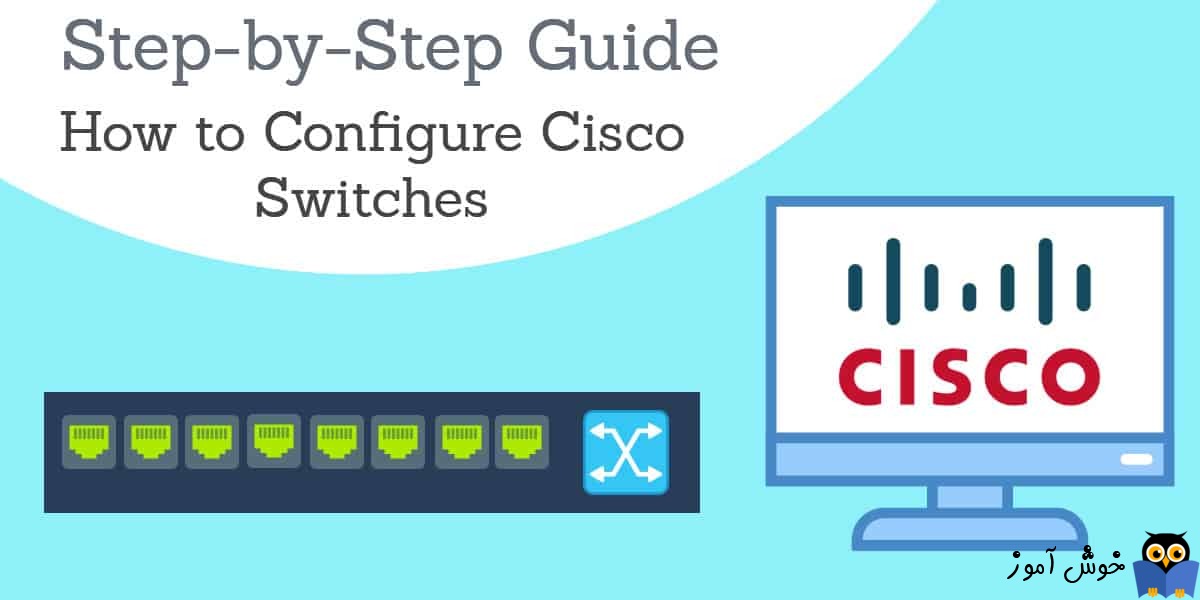
پیکربندی صحیح سوئیچ سیسکو به این معنی است که شبکه شما می تواند به طور موثر اتصالات را برقرار کند. در این راهنمای گام به گام، ما شما را با پیکربندی سوئیچهای سیسکو آشنا میکنیم و برخی از سوالات متداول را بررسی میکنیم.

در خصوص تمامی این مواردی که در این مطلب مشاهده خواهید کرد، در دوره رایگان ویدئویی CISCO CCNA به طور کامل صحبت شده است. پس در صورت نیاز به دوره مراجعه کنید ولی قصدم این بود که به نکات لازم برای پیکربندی سوئیچ هم به صورت یکجا دسترسی داشته باشید.
وقتی به اتصالات در یک شبکه فکر می کنیم، احتمالاً روتر اولین دیوایسی است که به ذهن خطور می کند، اما سوئیچ ها نقش حیاتی در برقراری ارتباط دستگاه های شبکه ایفا می کنند. سوئیچ ها می توانند ترافیک ورودی/خروجی را گرفته و به سمت مقصد نهایی یا End Device ها عبور دهند. سیسکو یکی از شناخته شده ترین vendor ها سوئیچ و روتر در بازار جهان است(البته دیوایس های دیگری هم دارد) و در این مقاله قصد داریم نحوه پیکربندی سوئیچ های سیسکو با PuTTY و از طریق خط فرمان را بررسی کنیم.
نحوه ارتباط با دیوایس روتر و سوئیج برای اولین بار با استفاده از کابل کنسول
نحوه برقراری ارتباط TelNet و SSH به روتر و سوئیچ سیسکو
فعال سازی SSH در روترهای سیسکو
در ویدئوهای لینک های بالا من نحوه اتصال به روتر یا سوئیچ سیسکو برای اولین بار با استافده از کابل کنسول را توضیح داده ام. با استفاده از آن راهنما می توانید به سوئیچ سیسکو با کابل کنسول متصل شوید و کار را با ما ادامه دهید.
همانطور که می دانید برای پیکربندی سوئیچ های سیسکو، ابزار گرافیکی در اختیار نداریم و خط فرمان تنها گزینه پیش روی ماست. البته دستورات پیچیده نیستند ولی به هر حال به دانش فنی برای پیکربندی سوئیچ های سیسکو نیاز است.
پس از متصل شدن به سوئیچ سیسکو، پیام زیر در خط فرمان نمایش داده می شود:
به Privileged EXEC Mode وارد شوید و یک Hostname برای سوئیچ تنظیم کنید.
دستور Enable را تایپ کرده تا وارد privileged EXEC mode شوید(در این مرحله به پسورد نیاز ندارید زیرا در تظنیمات پیشفرض روتر و سوئیچ هیچ پسوردی وجود ندارد اما حتما خود شما باید پسورد تنظیم کنید).
حالا باید به Global Configuration Mode وارد شوید. پس دستور زیر را وارد و Enter کنید.
می توانید با اختصاص دادن hostname مکان یابی سوئیچ را در شبکه آسان تر کنید. دستور زیر را برای اختصاص نام وارد کنید:
در دستور فوق به جای access-switch1 می توانید نام مورد نظر خودتان را جایگزین کنید. با Enter دستور خواهید دید که Hostname سوئیچ تغییر می کند.
برای تخصیص پسورد Administrator دستور زیر را تایپ کنید.
پس از اجرای دستور فوق، زمانی دستور Enable را در سوئیچ وارد کنید باید پسورد را هم تایپ کنید. حتما پسورد خودتان را جایگزین کنید. secret هم باعث می شود دستور به طور قوی و حرفه ای با الگوریتم های قدرتمند Encrypt شود. شما به جای secret از password هم می توانید استفاده کنید ولی قدرت رمزنگاری secret به مراتب قدرتمندتر است.
در دو دستور فوق پسوردهای مورد نظر خودتان را جایگزین کنید.
همچنین می توانید access control list ها یا ACL های شبکه خود را روی خطوط virtual terminal یا VTY پیکربندی کنید. به این ترتیب ACL تضمین می کند که فقط ادمین یا سیستمی که ادمین آن را مجاز دانسته است می تواند ارتباط telnet برقرار کند.
در دستور فوق IP Address مورد نظر خودتان را جایگزین کنید.
IP Address مدیریتی را روی VLAN 1 تنظیم کردیم و برای متصل شدن به سوئیچ از این IP استفاده خواهیم کرد.
حالا در ادامه می خواهیم یک default gateway هم به سوئیچ اختصاص دهیم. default gateway اساساً آدرس روتری است که سوئیچ با آن در ارتباط است. اگر یک default gateway را پیکربندی نکنید، VLAN1 نمی تواند ترافیک را به شبکه دیگری ارسال کند. برای اختصاص دادن default gateway، دستور زیر را وارد کنید (IP Address را به IP روتر خود تغییر دهید).
مثلا سوئیچ 48 دارم و می خواهم از پورت 25 تا پورت 48 را ببندم. پس ابتدا با مشخص کردن محدوده، پورت را انتخاب و سپس همه این پورت را shutdown می کنم.
همیشه به یاد داشته باشید که قبل از بستن CLI، تغییرات باید ذخیره شوند وگرن هبا ریستارت شدن دستگاه، هر آنچه که تا به الان پیکربندی کرده اید و ذخیره نکرده اید، حذف خواهد شد.
در مورد ساخت VLAN که یکی از کارهایی بسیار مهمی است که توسط ادمین ها به منظور کوچکتر کردن Broadcast Domain های شبکه به منظور افزایش Performance شبکه و هم افزایش امنیت انجام می دهند، می توانید به لینک های زیر مراجعه کنید ویدئوها بصورت کامل و بسیار ساده و روان نحوه ساخت VLAN را توضیح می دهد.
آموزش دوره سیسکو CCNA - بخش اول- ایجاد Vlan
آموزش دوره سیسکو CCNA - بخش دوم- ایجاد Vlan
آموزش دوره سیسکو CCNA - بخش سوم- ایجاد vlan trunk
آموزش دوره سیسکو CCNA - بخش چهارم- ایجاد vlan routing
انجام کارهای ساده مانند پیکربندی پسوردها و ایجاد کنترلهای لیست دسترسی به شبکه که میتوانند به سوئیچ دسترسی داشته باشند، میتواند به شما کمک کند تا به صورت آنلاین ایمن بمانید. پیکربندی های ناقص یا نادرست آسیب پذیر بوده که مهاجمان می توانند از آن سوء استفاده کنند.
با اتمام پیکربندی سوئیچ، کار به اتمام نمی رسد شما باید به طور منظم وضعیت آن را کنترل کنید. هر گونه مشکل Performance در سوییچ می تواند تأثیر قابل توجهی بر روی کاربران شما داشته باشد.
استفاده از ابزار مانیتورینگ شبکه می تواند به شما کمک کند تا سوئیچ ها را بصورت ریموت مانیتور کنید و نگرانی های Performance را بررسی کنید.
چگونه یک پورت ترانک را روی سوئیچ سیسکو 2960 پیکربندی کنیم؟
برای پیکربندی پورت ترانک در سوئیچ سیسکو 2960:
چگونه می توانم یک IP ثابت را روی سوئیچ سیسکو تنظیم کنم؟
دستورات زیر را می توانید در notepad وارد کرده و مقادیر دلخواه خود را وارد کنید و سپس در ترمینال وارد کنید تا اجرا شوند. علامت ! در دستورات اجرا نخواهند شد و برای جدا کردن دستورات از آن استفاده کردیم و نیازی نیست آنها را حذف کنید.

در خصوص تمامی این مواردی که در این مطلب مشاهده خواهید کرد، در دوره رایگان ویدئویی CISCO CCNA به طور کامل صحبت شده است. پس در صورت نیاز به دوره مراجعه کنید ولی قصدم این بود که به نکات لازم برای پیکربندی سوئیچ هم به صورت یکجا دسترسی داشته باشید.
وقتی به اتصالات در یک شبکه فکر می کنیم، احتمالاً روتر اولین دیوایسی است که به ذهن خطور می کند، اما سوئیچ ها نقش حیاتی در برقراری ارتباط دستگاه های شبکه ایفا می کنند. سوئیچ ها می توانند ترافیک ورودی/خروجی را گرفته و به سمت مقصد نهایی یا End Device ها عبور دهند. سیسکو یکی از شناخته شده ترین vendor ها سوئیچ و روتر در بازار جهان است(البته دیوایس های دیگری هم دارد) و در این مقاله قصد داریم نحوه پیکربندی سوئیچ های سیسکو با PuTTY و از طریق خط فرمان را بررسی کنیم.
نحوه ارتباط با دیوایس روتر و سوئیج برای اولین بار با استفاده از کابل کنسول
نحوه برقراری ارتباط TelNet و SSH به روتر و سوئیچ سیسکو
فعال سازی SSH در روترهای سیسکو
Getting Started with Cisco Switch Commands
البته هیچ اصراری که حتما با putty و ssh و یا telnet به سوئیچ تان متصل شوید. حتی با کابل کنسول و بصورت لوکال هم به سوئیچ می توانید متصل شوید و پیکربندی ها را انجام دهید. به هر حال اگر سوئیچ ها را درون رک جا زده اید، پیش از جا زدن می بایست که telnet و یا ssh را برای برقراری ریموت روی سوئیچ یا روتر تان فعال کنید. ابزار Putty هم ابزاری بسیار کمک حجم و Free است که از اینترنت به راحتی می توانید آن را دانلود کنید.در ویدئوهای لینک های بالا من نحوه اتصال به روتر یا سوئیچ سیسکو برای اولین بار با استافده از کابل کنسول را توضیح داده ام. با استفاده از آن راهنما می توانید به سوئیچ سیسکو با کابل کنسول متصل شوید و کار را با ما ادامه دهید.
همانطور که می دانید برای پیکربندی سوئیچ های سیسکو، ابزار گرافیکی در اختیار نداریم و خط فرمان تنها گزینه پیش روی ماست. البته دستورات پیچیده نیستند ولی به هر حال به دانش فنی برای پیکربندی سوئیچ های سیسکو نیاز است.
پس از متصل شدن به سوئیچ سیسکو، پیام زیر در خط فرمان نمایش داده می شود:
Switch>
Enter Privileged EXEC Mode and Set a Hostname for the Switch
به Privileged EXEC Mode وارد شوید و یک Hostname برای سوئیچ تنظیم کنید.
دستور Enable را تایپ کرده تا وارد privileged EXEC mode شوید(در این مرحله به پسورد نیاز ندارید زیرا در تظنیمات پیشفرض روتر و سوئیچ هیچ پسوردی وجود ندارد اما حتما خود شما باید پسورد تنظیم کنید).
Enable
حالا باید به Global Configuration Mode وارد شوید. پس دستور زیر را وارد و Enter کنید.
Switch# configure terminal Switch(config)#
می توانید با اختصاص دادن hostname مکان یابی سوئیچ را در شبکه آسان تر کنید. دستور زیر را برای اختصاص نام وارد کنید:
Switch(config)# hostname access-switch1
در دستور فوق به جای access-switch1 می توانید نام مورد نظر خودتان را جایگزین کنید. با Enter دستور خواهید دید که Hostname سوئیچ تغییر می کند.
Assign a Password to the Switch
حالا که hostname ر ابه سوئیچ اختصاص دادیم، یک پسورد هم برای آن مشخص می کنیم که از دسترسی افراد غیرمجاز به privileged EXEC mode سوئیچ جلوگیری بعمل آید و خلاصه اینکه هر کسی نتواند به پیکربندی سوئیچ ما دسترسی پیدا کند.برای تخصیص پسورد Administrator دستور زیر را تایپ کنید.
access-switch1(config)# enable secret COMPARI7ECH
پس از اجرای دستور فوق، زمانی دستور Enable را در سوئیچ وارد کنید باید پسورد را هم تایپ کنید. حتما پسورد خودتان را جایگزین کنید. secret هم باعث می شود دستور به طور قوی و حرفه ای با الگوریتم های قدرتمند Encrypt شود. شما به جای secret از password هم می توانید استفاده کنید ولی قدرت رمزنگاری secret به مراتب قدرتمندتر است.
Configure Telnet and Console Access Passwords
مرحله بعدی پیکربندی پسورد برای دسترسی Telnet و کنسول است. تنظیم پسورد برای این موارد از این جهت مهم است که از دسترسی به سوئیچ تان جلوگیری بعمل خواهد آورد. اگر شخصی بدون مجوز دسترسی به telnet داشته باشد، شبکه شما را در معرض خطر جدی قرار می دهد. با وارد کردن خطوط زیر میتوانید پسوردهای Telnet و Console را پیکربندی کنید.Telnet
access-switch1(config)# line vty 0 15
access-switch1(config-line)# password COMPARI7ECH
access-switch1(config-line)# login
access-switch1(config-line)# exit
access-switch1(config)#
Console
access-switch1(config)# line console 0
access-switch1(config-line)# password COMPARI7ECH
access-switch1(config-line)# login
access-switch1(config-line)# exit
access-switch1(config)#
در دو دستور فوق پسوردهای مورد نظر خودتان را جایگزین کنید.
Configure IP Addresses With Telnet Access
حالا می خواهیم مشخص کنیم که کدام IP address ها دسترسی داشته باشند. اگر می خواهید محدودیتی مشخص کنید که چه IP هایی امکان telnet داشته باشند، از دستورات زیر برای این کار استفاده کنید. برای انتخاب IP های مجاز دستور زیر را وارد کنید (IP های لیست شده را با IP سیستم هایی که می خواهید به آنها مجوز Telnet بدهید، جایگزین کنید):access-switch1(config)# ip access-list standard TELNET-ACCESS
access-switch1(config-std-nacl)# permit 216.174.200.21
access-switch1(config-std-nacl)# permit 216.174.200.21
access-switch1(config-std-nacl)# exit
همچنین می توانید access control list ها یا ACL های شبکه خود را روی خطوط virtual terminal یا VTY پیکربندی کنید. به این ترتیب ACL تضمین می کند که فقط ادمین یا سیستمی که ادمین آن را مجاز دانسته است می تواند ارتباط telnet برقرار کند.
access-switch1(config)# line vty 0 15
access-switch1(config-line)# access-class TELNET-ACCESS in
access-switch1(config-line)# exit
access-switch1(config)#
Configure a Network Management IP address (or Management Interface)
در این مرحله نوبت به management IP address می رسد که باید روی سوئیچ کانفیگ کنید چون بدون این IP نمی توان از طریق ریموت به سوئیچ متصل شد. سوئیچ دستگاهی لایه دویی بوده و درکی از لایه سه ندارد. سوئیچ ها به طور پیش فرض دارای آدرس IP نیستند، به این معنی که نمی توانید با Telnet یا SSH به آن متصل شوید. برای حل این مشکل می توانید یک VLAN روی سوئیچ انتخاب کنید و یک اینترفیس مجازی با یک IP ایجاد کنید.access-switch1(config)# interface vlan 1
access-switch1(config-if)# ip address 10.1.1.200 255.255.255.0
access-switch1(config-if)# exit
access-switch1(config)#
در دستور فوق IP Address مورد نظر خودتان را جایگزین کنید.
IP Address مدیریتی را روی VLAN 1 تنظیم کردیم و برای متصل شدن به سوئیچ از این IP استفاده خواهیم کرد.
حالا در ادامه می خواهیم یک default gateway هم به سوئیچ اختصاص دهیم. default gateway اساساً آدرس روتری است که سوئیچ با آن در ارتباط است. اگر یک default gateway را پیکربندی نکنید، VLAN1 نمی تواند ترافیک را به شبکه دیگری ارسال کند. برای اختصاص دادن default gateway، دستور زیر را وارد کنید (IP Address را به IP روتر خود تغییر دهید).
access-switch1(config)# ip default-gateway 10.1.1.254
Disable Unused Open Ports
بعنوان best practice ایده جالبی است که پورت های باز ولی استفاده نشده روی سوئیچ را غیرفعال کنیم. مهاجمین و مجرمان سایبری اغلب از پورت های ناامن به عنوان راهی برای نفوذ به شبکه استفاده می کنند. بستن این پورت ها تعداد نقاط ورود به شبکه را کاهش می دهد و سوئیچ شما را ایمن تر می کند. محدوده پورت هایی را که می خواهید ببندید، بصورت زیر محدوده تعیین کنید و سپس آنها را ببندید.مثلا سوئیچ 48 دارم و می خواهم از پورت 25 تا پورت 48 را ببندم. پس ابتدا با مشخص کردن محدوده، پورت را انتخاب و سپس همه این پورت را shutdown می کنم.
access-switch1(config)# interface range fe 0/25-48
access-switch1(config-if-range)# shutdown
access-switch1(config-if-range)# exit
access-switch1(config)#
Save Your System Configuration Settings
هنگامی که پیکربندی روتر را به پایان رساندید حالا وقتش رسیده که این پیکربندی ها را ذخیره کنید. ذخیره پیکربندی باعث می شود که هنگام باز کردن Session بعدی، تنظیمات شما یکسان باشد. برای ذخیره دستور زیر را وارد کنید:access-switch1(config)# exit access-switch1# wr
همیشه به یاد داشته باشید که قبل از بستن CLI، تغییرات باید ذخیره شوند وگرن هبا ریستارت شدن دستگاه، هر آنچه که تا به الان پیکربندی کرده اید و ذخیره نکرده اید، حذف خواهد شد.
در مورد ساخت VLAN که یکی از کارهایی بسیار مهمی است که توسط ادمین ها به منظور کوچکتر کردن Broadcast Domain های شبکه به منظور افزایش Performance شبکه و هم افزایش امنیت انجام می دهند، می توانید به لینک های زیر مراجعه کنید ویدئوها بصورت کامل و بسیار ساده و روان نحوه ساخت VLAN را توضیح می دهد.
آموزش دوره سیسکو CCNA - بخش اول- ایجاد Vlan
آموزش دوره سیسکو CCNA - بخش دوم- ایجاد Vlan
آموزش دوره سیسکو CCNA - بخش سوم- ایجاد vlan trunk
آموزش دوره سیسکو CCNA - بخش چهارم- ایجاد vlan routing
انجام کارهای ساده مانند پیکربندی پسوردها و ایجاد کنترلهای لیست دسترسی به شبکه که میتوانند به سوئیچ دسترسی داشته باشند، میتواند به شما کمک کند تا به صورت آنلاین ایمن بمانید. پیکربندی های ناقص یا نادرست آسیب پذیر بوده که مهاجمان می توانند از آن سوء استفاده کنند.
با اتمام پیکربندی سوئیچ، کار به اتمام نمی رسد شما باید به طور منظم وضعیت آن را کنترل کنید. هر گونه مشکل Performance در سوییچ می تواند تأثیر قابل توجهی بر روی کاربران شما داشته باشد.
استفاده از ابزار مانیتورینگ شبکه می تواند به شما کمک کند تا سوئیچ ها را بصورت ریموت مانیتور کنید و نگرانی های Performance را بررسی کنید.
سوالات متداول پیکربندی و دستورات سوئیچ سیسکو
How to configure a trunk port on a Cisco 2960 switch?
چگونه یک پورت ترانک را روی سوئیچ سیسکو 2960 پیکربندی کنیم؟
برای پیکربندی پورت ترانک در سوئیچ سیسکو 2960:
configure terminal
interface yourinterface
switchport mode trunk
How do I set a static IP on a Cisco switch?
چگونه می توانم یک IP ثابت را روی سوئیچ سیسکو تنظیم کنم؟
دستورات زیر را می توانید در notepad وارد کرده و مقادیر دلخواه خود را وارد کنید و سپس در ترمینال وارد کنید تا اجرا شوند. علامت ! در دستورات اجرا نخواهند شد و برای جدا کردن دستورات از آن استفاده کردیم و نیازی نیست آنها را حذف کنید.
Config t
!
Interface VLANID !
No ip address DHCP
!
Y
!
No ip address old_IP_address !
IP address new_IP_address subnet_mask !
Exit
!
IP default-gateway gateway_IP_address





نمایش دیدگاه ها (0 دیدگاه)
دیدگاه خود را ثبت کنید: